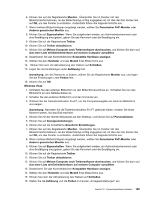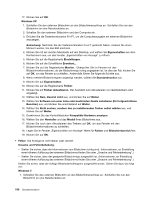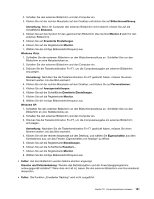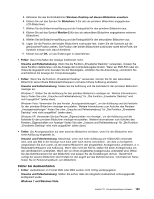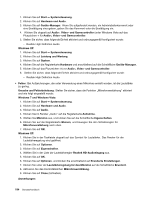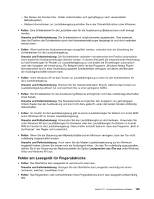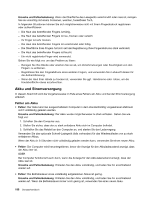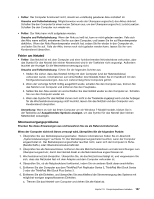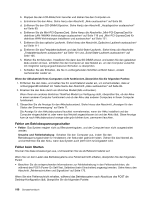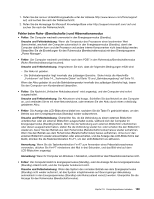Lenovo ThinkPad L520 (German) User Guide - Page 214
Klicken Sie im Fenster „Audio auf die Registerkarte, Klicken Sie auf das Pluszeichen
 |
View all Lenovo ThinkPad L520 manuals
Add to My Manuals
Save this manual to your list of manuals |
Page 214 highlights
1. Klicken Sie auf Start ➙ Systemsteuerung. 2. Klicken Sie auf Hardware und Audio. 3. Klicken Sie auf Geräte-Manager. Wenn Sie aufgefordert werden, ein Administratorkennwort oder eine Bestätigung einzugeben, geben Sie das Kennwort oder die Bestätigung ein. 4. Klicken Sie doppelt auf Audio-, Video- und Gamecontroller (unter Windows Vista auf das Pluszeichen + für Audio-, Video- und Gamecontroller. 5. Stellen Sie sicher, dass folgende Einheit aktiviert und ordnungsgemäß konfiguriert wurde: - Realtek High Definition Audio Windows XP: 1. Klicken Sie auf Start ➙ Systemsteuerung. 2. Klicken Sie auf Leistung und Wartung. 3. Klicken Sie auf System. 4. Klicken Sie auf die Registerkarte Hardware und anschließend auf die Schaltfläche Geräte-Manager. 5. Klicken Sie auf das Pluszeichen (+) vor Audio-, Video- und Gamecontroller. 6. Stellen Sie sicher, dass folgende Einheit aktiviert und ordnungsgemäß konfiguriert wurde: - Realtek High Definition Audio • Fehler: Bei Aufzeichnungen, die unter Verwendung eines Mikrofons erstellt wurden, ist die Lautstärke zu gering. Ursache und Fehlerbehebung: Stellen Sie sicher, dass die Funktion „Mikrofonverstärkung" aktiviert und wie folgt eingestellt wurde: Windows 7 und Windows Vista: 1. Klicken Sie auf Start ➙ Systemsteuerung. 2. Klicken Sie auf Hardware und Audio. 3. Klicken Sie auf Audio. 4. Klicken Sie im Fenster „Audio" auf die Registerkarte Aufnahme. 5. Wählen Sie Mikrofon aus, und klicken Sie auf die Schaltfläche Eigenschaften. 6. Klicken Sie auf die Registerkarte Ebenen, und bewegen Sie den Schieberegler für Mikrofonverstärkung nach oben. 7. Klicken Sie auf OK. Windows XP: 1. Klicken Sie in der Taskleiste doppelt auf das Symbol für Lautstärke. Das Fenster für die Lautstärkeregelung wird geöffnet. 2. Klicken Sie auf Optionen. 3. Klicken Sie auf Eigenschaften. 4. Wählen Sie in der Liste der Lautstärkeregler Realtek HD-Audioeingang aus. 5. Klicken Sie auf OK. 6. Klicken Sie auf Optionen, und klicken Sie anschließend auf Erweiterte Einstellungen. 7. Klicken Sie unter der Lautstärkeregelung für das Mikrofon auf die Schaltfläche Erweitert. 8. Aktivieren Sie das Kontrollkästchen Mikrofonverstärkung. 9. Klicken Sie auf Close (Schließen). Anmerkungen: 194 Benutzerhandbuch